Android 11: como gravar a tela de qualquer smartphone
26/07/2020 - 04:00•2 min de leitura
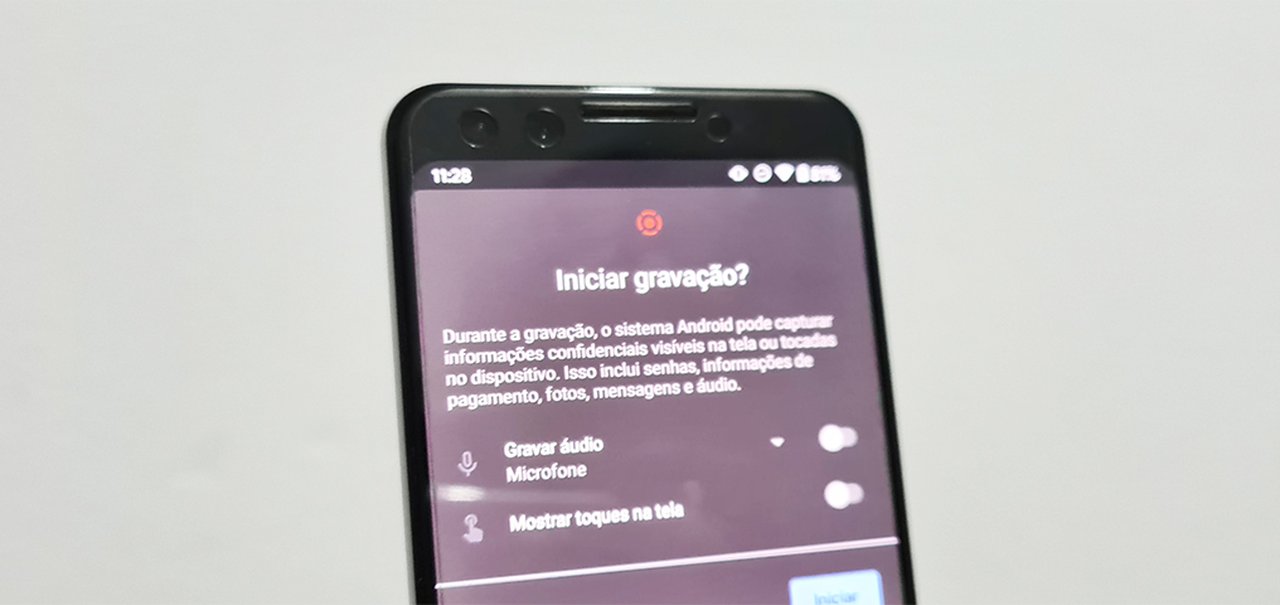
Fonte : Wellington Arruda/TecMundo
Imagem de Android 11: como gravar a tela de qualquer smartphone no tecmundo
O Android 11, anunciado oficialmente pelo Google em junho, já pode ser usado em alguns smartphones da empresa. A maioria das novidades deve chegar para os dispositivos de todos fabricantes de forma nativa, como a função de gravação de tela.
O recurso é popularmente conhecido mas, até então, não estava disponível para todos os dispositivos Android. Aparelhos de marcas específicas, como Samsung ou Xiaomi, trazem essa possibilidade por causa das interfaces proprietárias dos fabricantes.
A partir do novo Android, smartphones que trazem a versão "pura" do sistema móvel, ou com menos modificações, também terão a função de gravar a tela. Neste tutorial super simples você aprende como usar o recurso para quando a atualização chegar no seu dispositivo.
Vale lembrar que a primeira prévia para desenvolvedores do Android 11 foi disponibilizada em fevereiro deste ano. Algumas das principais novidades você pode conferir no vídeo no fim desta página, mas esta versão beta só funciona, atualmente, nos smartphones Pixel 2, 3, 3a ou 4.
Como gravar a tela do Android
Com a atualização já instalada, é preciso apenas deslizar a 'central de ações' do Android 11 para encontrar o recurso. Nós usamos um smartphone Google Pixel 3 para fazer as capturas de tela.
1. O primeiro passo, claro, é puxar a barra de notificação e central de ações
 Gravação de tela de forma nativa no Android 11.
Gravação de tela de forma nativa no Android 11.
2. Em seguida, basta procurar pelo ícone 'Gravação de tela' e tocar nele
3. Ao tocar no ícone, o sistema exibirá opções para mostrar toques na tela; gravar o áudio somente do dispositivo e gravar o áudio do dispositivo e do microfone
 Opções para iniciar uma gravação de tela no Android 11.
Opções para iniciar uma gravação de tela no Android 11.
4. Ao iniciar uma gravação de tela, o Android 11 exibirá um ícone vermelho no topo
5. Para interromper uma gravação, basta puxar as notificações e tocar no botão que vermelho
 Barra de ações rápidas do Android exibe botão para interromper gravação de tela.
Barra de ações rápidas do Android exibe botão para interromper gravação de tela.
Vale notar que o recurso não permite escolher a resolução e/ou qualidade, nem fazer outros ajustes. No caso de um smartphone que esteja atualizado para o Android 11 mas não exibe o atalho na central de ações, basta tocar no ícone de 'editar' (um lápis) e adicionar ele.
Ao fim de cada gravação, o sistema ainda exibe uma notificação indicando que o usuário já pode vê-la. No caso do Pixel 3, elas são armazenadas no aplicativo Google Fotos. Em outros celulares, os fabricantes podem optar por usar um aplicativo próprio de galeria.